虽然高清或专业的刻录咱可能是用其它软件,但一般应用中刻录软件应该算Nero应用最为广泛了吧。Nero的刻录方法也有很多种,咱们这里以Nero8便携版NeroExpressPortable.exe程序为例记录一次完整的刻录过程吧。
?Nero 8
Nero8的完整刻录方法 精――方法/步骤Nero8的完整刻录方法 精 1、
Nero有多个程序可打开刻录,我们这里使用了便携版的,所以启动NeroExpressPortable.exe:
Nero8的完整刻录方法 精 2、
双击程序后稍等一会,打开后首先会弹出“新编辑”的界面,我们选择CD“音乐光盘”:
Nero8的完整刻录方法 精 3、
我们在“音乐光盘”选项卡内输入一些相关信息:
Nero8的完整刻录方法 精 4、
?切换到“音乐CD选项”选项卡,可以看到检测到的光驱:
Nero8的完整刻录方法 精_nero8使用教程
Nero8的完整刻录方法 精 5、
再单击下面的“新建”按钮,返回“Nero Burning ROM”窗口:
Nero8的完整刻录方法 精 6、
在窗口右侧,是本地硬盘的数据,我们找到并选中所有需要刻录的文件:
Nero8的完整刻录方法 精 7、
拖动这些文件到左侧,弹出“新增文件”的进展对话框:
Nero8的完整刻录方法 精_nero8使用教程
Nero8的完整刻录方法 精 8、
稍等片刻,文件导入到左侧。然后单击上面的“刻录”按钮:
Nero8的完整刻录方法 精 9、
弹出“刻录编译”对话框,直接单击“刻录”按钮即可:
Nero8的完整刻录方法 精 10、
然后会先检测光盘,检测完毕后即开始刻录:
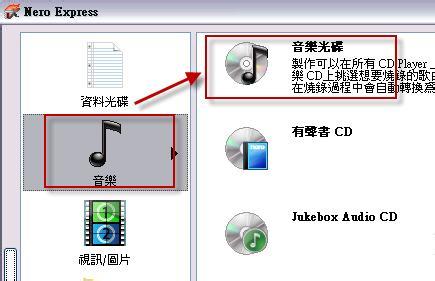
Nero8的完整刻录方法 精_nero8使用教程
Nero8的完整刻录方法 精 11、
刻录过程中有进度显示,此时不要随便操作电脑,以便影响刻录操作,导致刻录失败:
Nero8的完整刻录方法 精 12、
刻录完毕后,弹出“刻录完毕”的对话框,同时光驱会自动弹出光盘。
 爱华网
爱华网

